- 自动化系统
- 驱动技术
- 低压电气
- 工业服务
- 其他
在WinCC(TIA Portal)项目中,如何正确的使用面板,模板,弹出窗口和滑入窗口?





- 1
- 2274
- 1
WinCC(TIA Portal) 中提供了许多设计元素和组态对象,使得组态工作变得简单,文档中简要介绍了这些内容。
在 WinCC(TIA Portal) 中使用以下选项有助于提高组态过程的清晰度,在实际操作和图元显示上更具有层次感。
保留的画面和画面区域
全局画面
每个项目可以创建一个全局画面。全局画面是显示在普通画面和画面模板的前面。只要报警产生,全局画面会临时显示系统诊断窗口,报警窗口和报警指示器.(在全局画面中,其它画面对象是不可用的)。
在全局画面上使用系统诊断窗口和报警窗口,可以保证系统诊断窗口和报警窗口显示在最前,而不会隐藏在其他屏幕元素或者是固定窗口之后。
固定窗口
固定窗口是一个固定的画面区域,用于永久显示画面对象。它位于画面的顶部边缘,是一个横跨屏幕宽度的并且可以调整高度的长方形区域。固定窗口与所有画面和模板一样,可以显示所有图元。
- WinCC Advanced的手册中介绍了固定窗口的基本知识
- V13 SP1在模板中组态固定窗口
- V16 在模板中组态固态窗口
系统图层
系统层显示在所有屏幕对象的前面。显示内容包括输入对话框,操作系统报警,触摸式面板的直接按键,用户无法组态系统层。
弹出画面和滑入画面
弹出画面
弹出画面是可以根据需要隐藏或显示的 "窗口中的窗口" 。您可以定义任意数量的弹出画面,通过特定的按键或系统事件触发系统函数ShowPopupScreen可以控制弹出画面的隐藏或显示。因此,弹出画面适用于特定的环境显示或者设置独立的参数。弹出式画面会遮盖所有屏幕对象,包括全局画面。
滑入画面
可以在画面的四个侧边定义滑入画面,然后可以从画面相应的侧边滑入显示。滑入画面显示时会覆盖所有画面。当不激活时,滑入画面是隐藏的。
滑入画面对于所有画面都是一样的,所以特别适用于"全局"或一般设置。
在巡视窗口中,通过设置或取消滑入画面属性中的 "启用" 选项来使用或不使用滑入画面。工程运行时,点击画面相应侧面可以弹出滑入画面句柄,点击句柄即可显示滑入画面。
库和面板
面板
在重复使用同样的或者相似的图元时,应将这些图元创建成面板。面板存储在项目库中,可以在需要时重复使用。简单修改面板之后,可以将修改应用到所有实例。
面板的每个实例均可以单独设置参数。组态完全相同的设备是很简单的,例如为每个设备创建一个面板实例,并链接相应设备的变量。面板可以像其它组合的图元一样添加到画面中。
- 面板创建,管理和使用的实例 在Runtime Advanced和Comfort Panel中创建面板 和 使用面板设计器如何创建并有效组态自定义的面板?
模板
使用模板可以组态在多个画面显示的对象,例如公司标志或者导航功能键。
在指定画面 "属性" 窗口中可以指定该画面应用的模板,模板中的对象均在该画面最底层显示。
图层
除了全局画面以外,所有画面都有32个图层,对象可以显示在32个图层中。图层编号大的画面对象会遮盖图层编号小的画面对象。
组态
- 在项目树画面管理中,双击画面管理中的全局画面,模板,弹出画面和滑入画面可以打开对应编辑窗口进行组态:
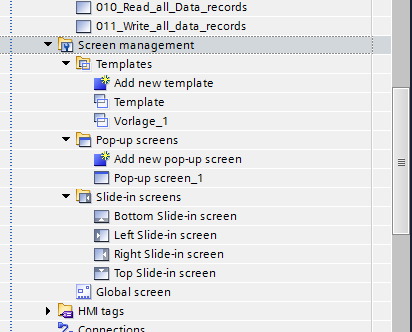
Fig. 01
- 通过下拉编辑器中的任意画面边缘(除了全局画面)来定义固定窗口的区域,该区域是永久窗口,可以像普通画面一样插入画面对象。
- 面板的管理通过"库"选项卡。
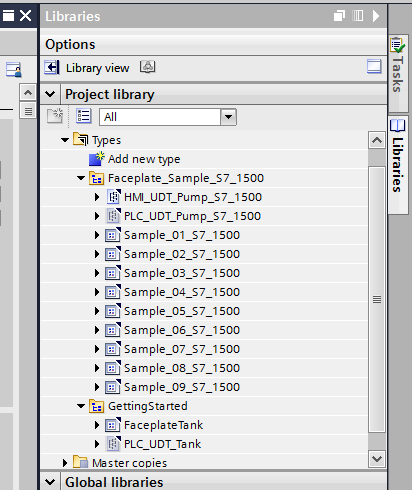
Fig. 02
- 打开 “布局” 选项卡中的 “层” 面板,可以单独设置图层的可见性,并且可以将图元调整到各个图层。(请注意,通过使用"编辑"菜单中的 “顺序…” 子菜单,您可以调整一个层内的对象的次序)。
显示优先级
所有画面类型之间的显示优先级见帮助系统(V13SP1全局画面,V16 全局画面)
备注
并不是所有的触摸屏或者所有版本的 WinCC(TIA Portal) 都支持以上这些内容。有关独特的功能见相关的手册。
更多信息
有关WinCC(TIA Poratl) V15 详细请息请参考手册:
- SIMATIC STEP 7 Basic/Professional V15 and SIMATIC WinCC V15: 109755202
- SIMATIC STEP 7 Basic/Professional V16 ansSIMATIC WinCC V16: 109773506
- SITRAIN WinCC (TIA Portal) 培训可在这里找到:
关键字
面板,图层,模板,弹出窗口,滑入窗口,全局画面
您可以前往全球资源库查看此文档: https://support.industry.siemens.com/cs/cn/zh/view/109483375
- 评论
 关联文档
关联文档
- 如何通过脚本(JavaScript 示例)控制 WinCC Unified PC RT 和 Comfort Panel 中的弹出窗口?
- PCS 7项目中如何设置正确的语言选项
- 如何把一个 WinCC flexible 创建的操作面板项目集成到一个 TIA Portal 项目中?
- 如何正确使用Profibus插头以及终端电阻
- 如何知道是否使用了正确的 EDDL ?
- 如何在WinCC (TIA Portal) Runtime Advanced项目中以XML格式导入和导出数据?
- 如何在 WinCC flexible 或 WinCC (TIA Portal) 项目中插入变频器 (SINAMICS 和 MICROMASTER) 的错误信息?
- 如何在 WinCC flexible 或 WinCC (TIA Portal) 项目中插入变频器 (SINAMICS 和 MICROMASTER) 的错误信息?
- 如何正确设定旋转轴的 “编码器每旋转一圈的位移” 值?
- 使用S7-1200时,为什么会有消息提示信号板由于不正确的类型而不可用?
 看过该文档的用户还看过哪些文档
看过该文档的用户还看过哪些文档
隐私政策更新提示
欢迎您来到西门子数字化工业支持中心网站!我们使用cookies来确保您能最好地使用我们的网站,进行网站分析并根据您的兴趣定制内容。我们有时会与第三方共享cookie数据。继续浏览本网站,即表示您同意我们使用cookies。您亦可以参考西门子数据隐私政策以了解更多相关信息。













 西门子官方商城
西门子官方商城


























扫码分享